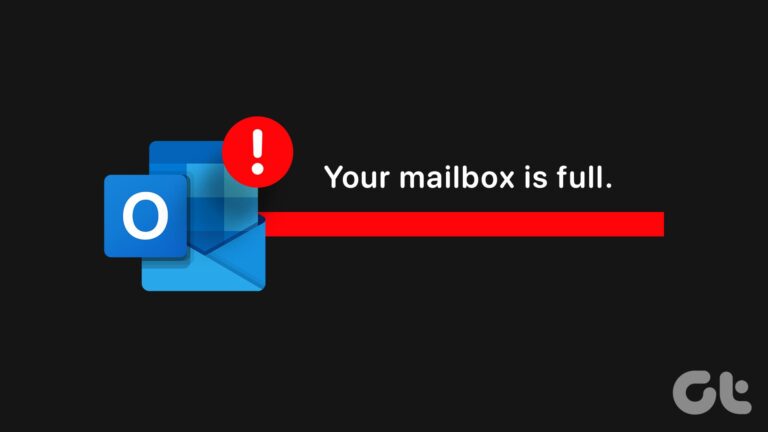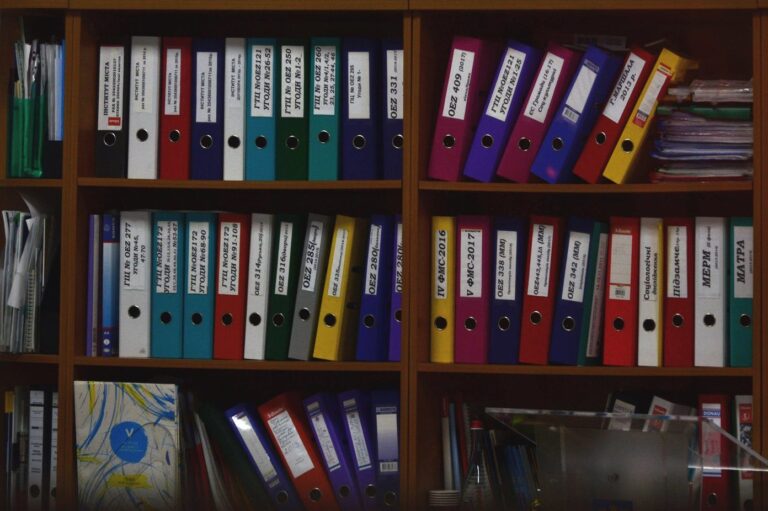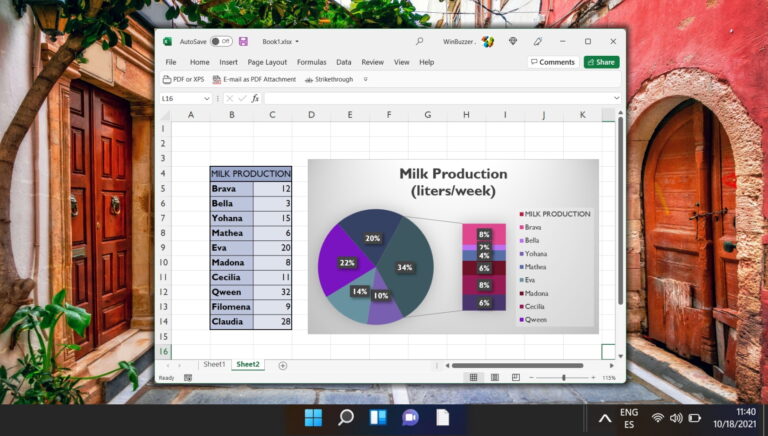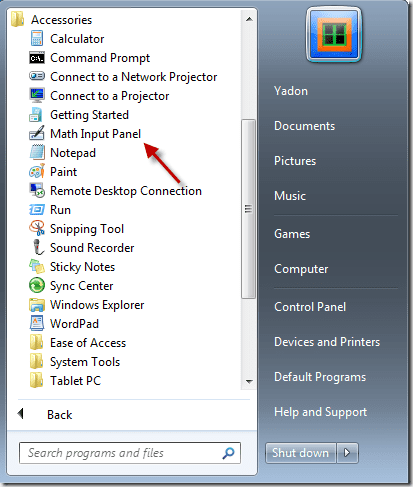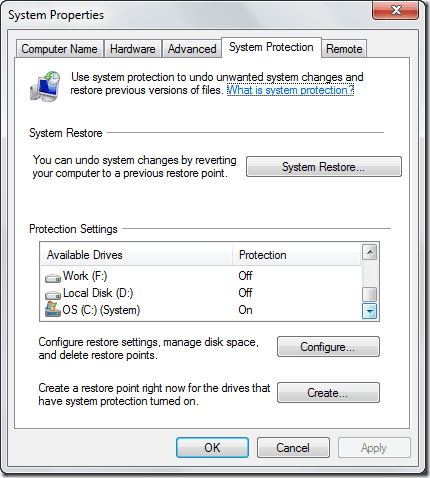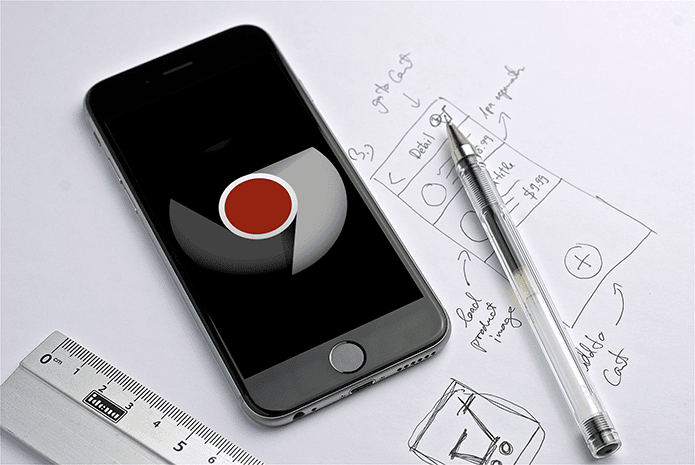Как установить шрифты в GIMP в Windows 10
Искусственный интеллект поможет тебе заработать!
GIMP — один из лучших бесплатных инструментов для редактирования изображений, которые вы можете получить в Windows 10. Он содержит множество замечательных функций, которые позволяют вам делать все, от удаления фона с изображений до использования слоев для добавления нескольких компонентов к любому изображению. Одна из лучших особенностей использования GIMP заключается в том, что он использует механизм шрифтов FreeType 2, который включает поддержку множества различных шрифтов, которые вы можете добавить к своему изображению.
Программы для Windows, мобильные приложения, игры - ВСЁ БЕСПЛАТНО, в нашем закрытом телеграмм канале - Подписывайтесь:)

И хотя вы можете легко получить пакеты шрифтов из различных источников в Интернете, вам может быть сложно установить их в GIMP. Так что, если вы хотите использовать сторонние шрифты в своих изображениях, вы попали по адресу. В этой статье я покажу вам, как легко установить шрифты в GIMP, чтобы использовать их в своих проектах.
Как установить шрифты в GIMP в Windows 10
Итак, первое, что вам нужно сделать, это загрузить сторонние шрифты для GIMP. Такие сайты, как дафонт и шрифты отличные ресурсы, где вы можете найти множество различных шрифтов для платформы. Если вам нравятся несколько необычных шрифтов, но вы не знаете их названий, вы можете использовать расширения Chrome для идентификации шрифтов.
Чтобы загрузить новый шрифт, просто зайдите на один из сайтов с бесплатными шрифтами и нажмите на ссылку для скачивания.
Примечание:
Когда у вас есть файл в вашей системе, просто выполните следующие простые шаги, чтобы установить шрифт в GIMP:
Шаг 1: Дважды щелкните ZIP-файл, чтобы открыть его.
Шаг 2: Затем извлеките файлы, нажав кнопку «Извлечь» в выбранном вами файловом архиваторе. Или, если вы просто используете стандартный проводник, вы можете перетаскивать файлы в любое место по вашему выбору.

Шаг 3: Щелкните правой кнопкой мыши файл OTF или TTF, а затем наведите курсор на «Открыть с помощью», чтобы отобразить все доступные параметры.
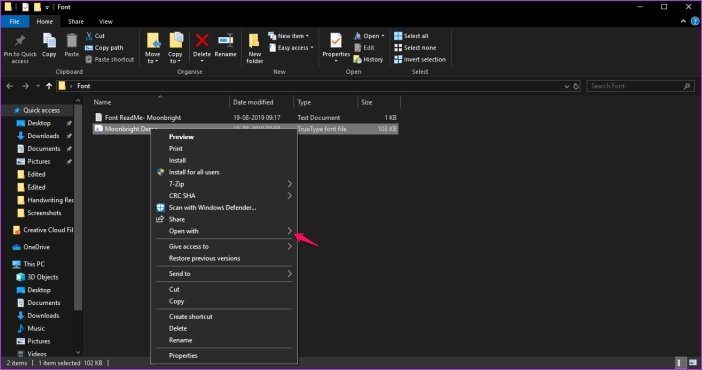
Шаг 4: Выберите Windows Font Viewer из следующего раскрывающегося меню.
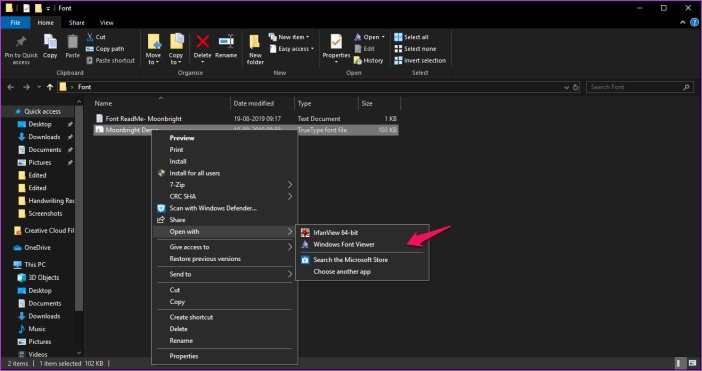
Шаг 5: Нажмите «Установить» в правом верхнем углу средства просмотра шрифтов Windows, чтобы установить шрифт.

Это установит шрифт в Windows, а это означает, что любая программа, использующая шрифты OTP или TTF (включая GIMP), сможет его использовать.
Шаг 6: Откройте GIMP и выберите вкладку «Шрифты» на панели инструментов справа. Затем найдите шрифт, который вы только что добавили.

Шаг 7: Если шрифт не отображается, вы можете нажать кнопку настройки крошечной вкладки в правом верхнем углу, а затем выбрать «Пересканировать список шрифтов» в меню «Шрифты».

Недавно добавленный шрифт должен появиться в списке. Кроме того, вы также можете щелкнуть правой кнопкой мыши в любом месте списка, чтобы открыть параметр «Повторное сканирование», или просто щелкнуть зеленую стрелку обновления в нижней части списка.

Однако есть вероятность, что шрифт по-прежнему не отображается в списке. Если это так, вам нужно добавить его в папку шрифтов GIMP вручную. Вот как это сделать:
Шаг 1: Скопируйте файл шрифта TTF, который вы хотите добавить в GIMP, с помощью сочетания клавиш Ctrl + C.
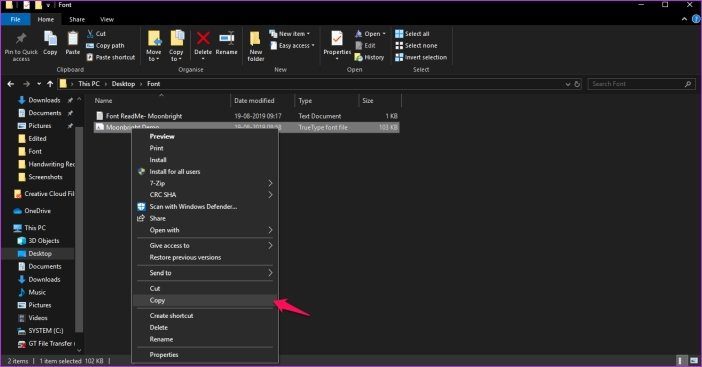
Шаг 2: Перейдите в папку шрифтов.
C:\Program Files\GIMP 2\доля\gimp\2.0\шрифты

Шаг 3: Вставьте туда файл шрифта с помощью сочетания клавиш Ctrl+V и предоставьте права администратора.

После того, как файл шрифта скопирован, снова откройте GIMP и обновите список шрифтов. Недавно добавленный шрифт должен появиться в списке.
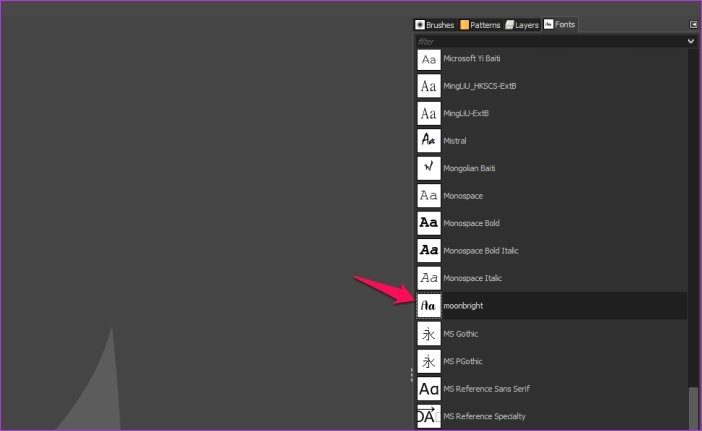
Примечание. Я протестировал этот обходной путь с GIMP v.2.10.8 в Windows 10. Если вы используете другую версию программного обеспечения, вы можете перейти к форум суперпользователя, чтобы найти решение
Лучшая часть использования этого метода для установки шрифтов в GIMP заключается в том, что он позволяет вам устанавливать несколько шрифтов одновременно. Вам просто нужно скопировать все файлы TTF или OTF и вставить их в папку, указанную выше. Просто, не так ли?
Попробуйте новые шрифты в GIMP
Следуя методам, упомянутым выше, вы сможете легко установить и использовать практически любой шрифт в GIMP. Но убедитесь, что вы используете правильный шрифт для своего проекта, так как они могут создать или разрушить ваш дизайн. Шрифты часто напоминают мне о Документальный фильм Гэри Хаствита — Helvetica.
Вы также можете проверить сообщения на психология шрифтов, чтобы узнать, как шрифты вдохновляют логотипы. После этого, я уверен, вы сможете найти что-то, что соответствует эстетике вашего дизайна. И если вы ничего не можете найти, пожалуйста, воздержитесь от использования Comic Sans, если вы не используете его по иронии судьбы. Что угодно, только не это.
Далее: Хотите добавить глубины своим текстовым сообщениям? В следующей статье вы найдете краткое руководство о том, как добавлять тени к тексту в GIMP.
Программы для Windows, мобильные приложения, игры - ВСЁ БЕСПЛАТНО, в нашем закрытом телеграмм канале - Подписывайтесь:)